Сътрудничество по работни поръчки с Microsoft Teams
Интегрирането с Microsoft Teams ви позволява да разговаряте с членовете на екипа относно работни поръчки. Интеграцията на Teams помага за намиране на отговори и коригиране на проблеми от първия път, без да напускате приложението Field Service. Той също така изброява членовете на екипа, които преди това са работили по работна поръчка. Свързването на всички свързани чатове към работна поръчка осигурява всички чатове, свързани с тази работна поръчка, на едно място за преглед от всички заинтересовани страни.
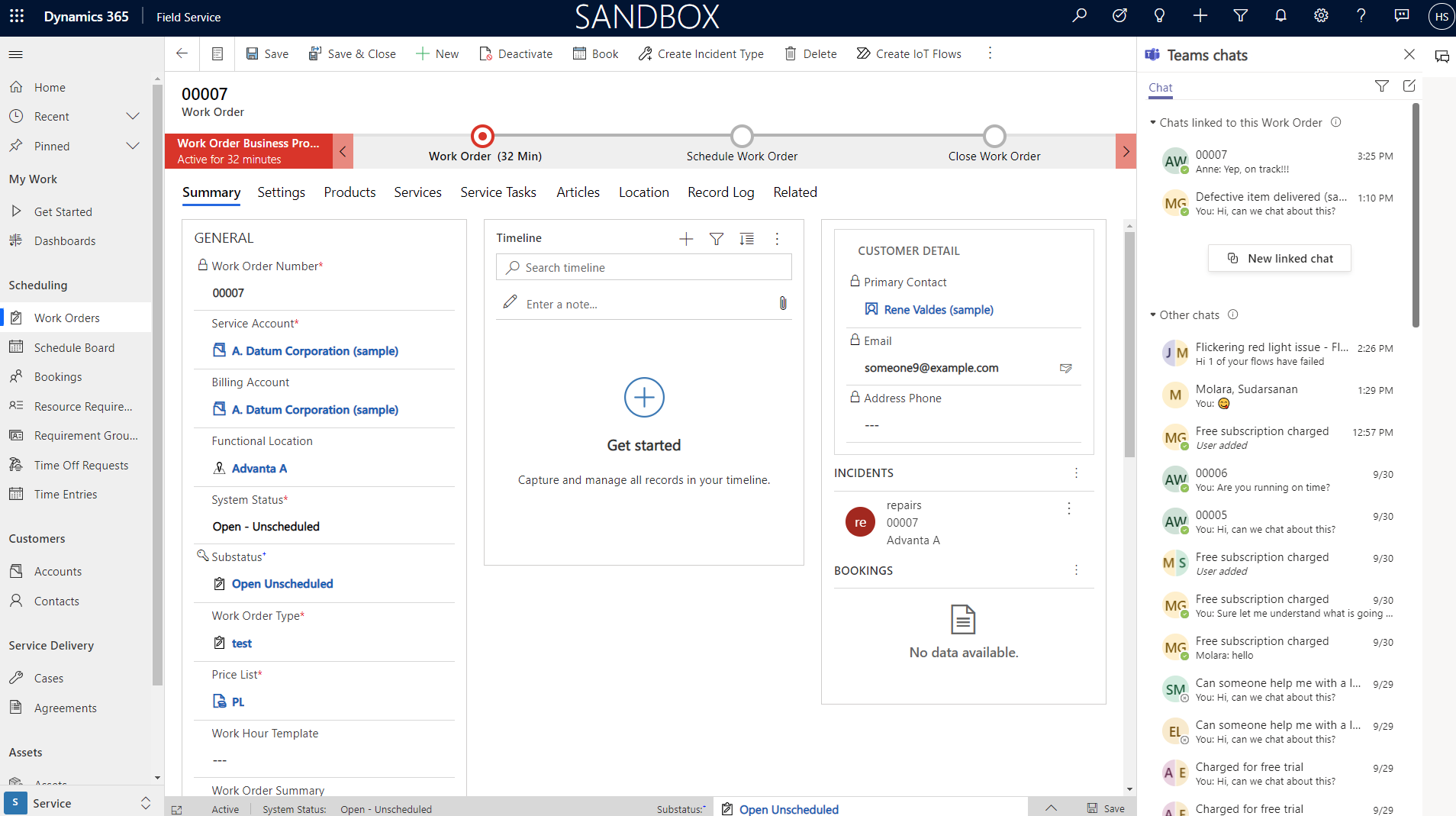
За насочван преглед вижте следващото видео.
Предварителни изисквания
Администратор настрои интеграцията на Teams.
Започване на свързан чат
Започнете чат, който е свързан със запис, като например работна поръчка.
- Отворете запис за таблица, която е свързана с интеграцията на Teams.
- Изберете иконата Чатове и интегриране на канали в Teams .
- Изберете Нов свързан чат. За повече информация отидете на Стартиране на нов свързан чат.
Свързване и прекъсване на съществуващи чатове
Свържете или прекъснете връзката и съществуващия чат от запис.
Започнете обикновен чат на Teams в Dynamics 365
Започнете чат, несвързан със запис.
- Изберете иконата Чатове и интегриране на канали в Teams .
- Изберете иконата Стартиране на нов чат .